作者:乔山办公网日期:
返回目录:excel表格制作
Excel中产生随机数的函数有两个,一个是rand函数,一个是randbetween函数,今天主要介绍rand函数的用法,从入门至精通。
Rand函数基础使用
Rand()不带任何参数,表示生成一个0-1的随机实数,其后面小数点可以具体到15位,如下所示:
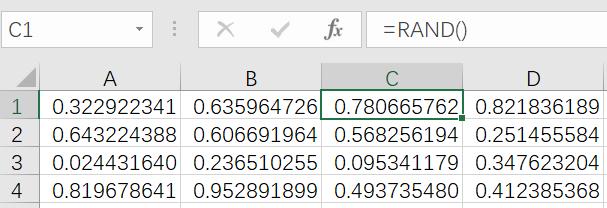
Rand函数进阶使用
1、产生0-50的随机数
使用=rand()*50公式进行计算,如下所示:
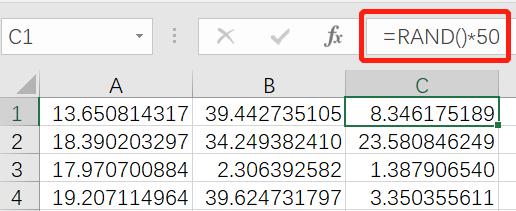
2、产生0-50的随机整数
使用=round(rand()*50,0)函数,在rand()函数前嵌套一个四舍五入函数,并保留一位有效数字,得到如下所示:
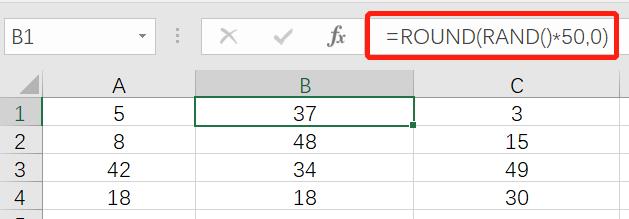
3、产生一个15-70的随机数
产生一个a-b之间的随机数,可以使用函数公式=rand()*(b-a)+a,所以使用公式=rand()*(70-15)+15进行计算,如下所示:
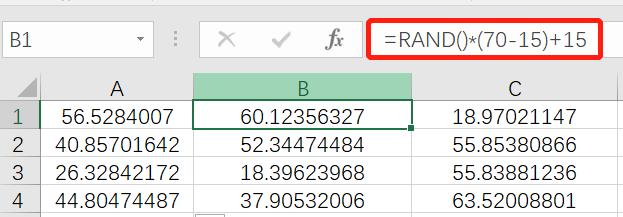
4、产生一个15-70之间的整数
同理在随机数前面嵌套公式=round(rand()*(70-15)+15,0)计算即可得到如下所示:
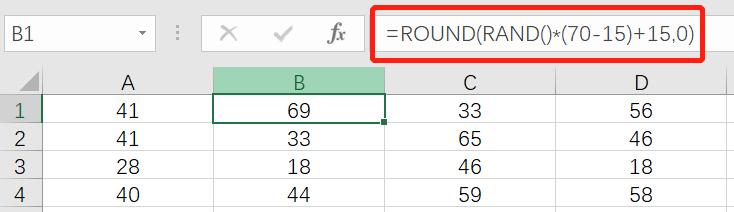
Rand函数高级使用
1、产生5-100之间,并且是5的倍数的随机数
使用公式=ROUND((RAND()*(100-5)+5)/5,0)*5产生,如下所示:
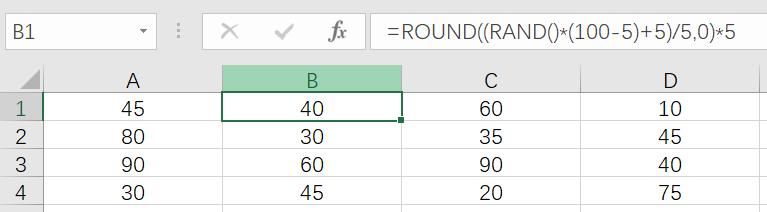
或者使用公式=CEILING((RAND()*(100-5)+5),5)公式,如下所示:
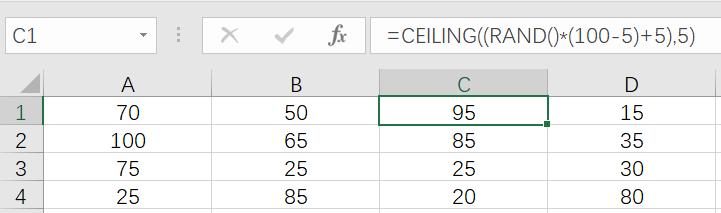
2、产生1-5之间的随机数,但以概率为5%,10%,15%,30%,40%概率出现
使用公式=MATCH(RAND(),{0,0.05,0.15,0.3,0.6})公式进行计算,如下所示:
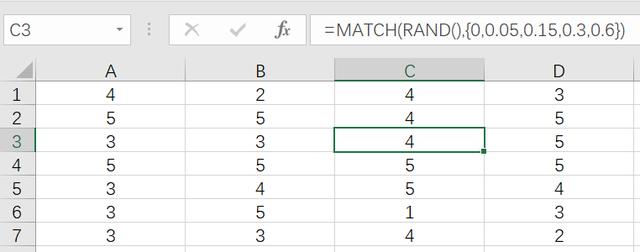
3、产生10个不重复的0-9的随机数,放在10个单元格中
在A1-A10单元格输入函数=rand()函数,然后在B1单元格输入公式=rank(a1,a:a)-1,向下填充公式,如下所示:
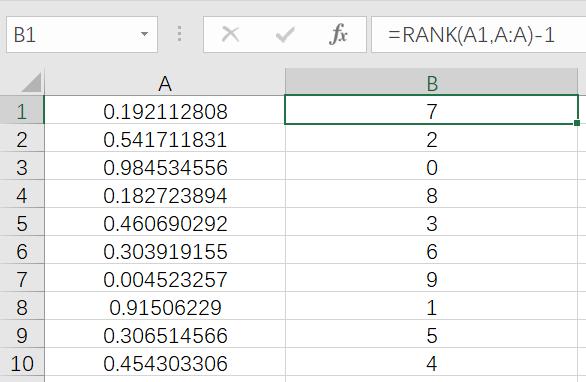
本节完,有不明白的地方欢迎留言讨论
期待您的转发和分享
--------------------------------
欢迎关注,更多精彩内容持续更新中...